Gigabyte GV-AV64S-T Manuel utilisateur
PDF
Télécharger
Document
MANUEL UTILISATEUR Rév. 101 12MF-VGA-101 Upgrade your Life Accélérateur Graphique Manuel Utilisateur Droits d’Auteur Copyright GIGA-BYTE TECHNOLOGY CO., LTD. ("GBT") . Aucune partie de ce manuel ne peut être reproduite ou transmise sous aucune forme que ce soit sans la permission écrite explicite de GBT. Marques déposées Les marques et noms tierces sont la propriété de leurs détenteurs respectifs. Remarque En raison des rapides évolutions de la technologie, certaines spécifications peuvent être dépassées avant la publication de ce livret. L’auteur n’assume aucune responsabilité pour les erreurs ou omissions qui peuvent apparaître dans ce document, il n’exprime également aucun engagement de mise à jour des informations contenues dans le document. Veuillez ne pas retirer les étiquettes présentes sur la carte VGA, cela pourrait annuler la garantie. Ce produit est équipé d’une technologie de défense des Droits d’Auteur protégée par des revendications et des brevets aux Etats-Unis et d’autres droits de propriété intellectuelle détenus par Macrovision Corporation et d’autres détenteurs de Droits. Toute utilisation de cette technologie de protection des droits d’auteur doit être autorisée par Macrovision Corporation, et est destinée à une utilisation familiale ou à d’autres utilisations limitées sauf pour ce qui est autorisé par Macrovision Corporation. Toute ingénierie inverse ou désassemblage sont interdits. Accélérateur Graphique -2- 1. INSTALLATION MATERIELLE AVERTISSEMENT ! Les cartes d’extension contiennent des circuits intégrés très fragiles (IC) . Pour les protéger des dommages de l’électricité statique, vous devez respecter certaines précautions chaque fois que vous travaillez sur votre ordinateur. 1. Eteignez votre ordinateur et débranchez la source d’alimentation. 2. Utilisez un bracelet de poignet relié à la masse avant de manipuler des composants de l’ordinateur. Si vous n’en possédez pas, touchez avec vos deux mains un objet relié à la masse de manière sûre ou un objet métallique, tel le boîtier d’ordinateur. 3. Placez les composants sur un tapis antistatique ou dans leur sac d’emballage d’origine s’ils sont séparés du système. La carte contient des composants électriques très sensibles, ils peuvent être facilement endommagés par l’électricité statique, pour cette raison la carte doit être laissée dans son emballage jusqu’à ce qu’elle soit installée. Le déballage et l’installation doivent être faits sur un revêtement antistatique. L’opérateur doit porter un bracelet antistatique relié à la même masse que le revêtement antistatique. Inspectez le carton de la carte à la recherche de dommages évidents. Le transport et les manipulations peuvent endommager votre carte. Assurez-vous qu’il n’y a pas de dommages liés à l’envoi et aux manipulations avant de continuer. 0 NE METTEZ PAS VOTRE SYSTEME SOUS TENSION SI DES DOMMAGES APPARAISSENT SUR LA CARTE. 0 Afin de vous assurer du bon fonctionnement de votre carte graphique, veuillez utiliser uniquement un BIOS Gigabyte officiel. L’utilisation d’un BIOS Gigabyte non officiel peut provoquer des problèmes sur la carte graphique. -3- Installation Matérielle Installer Votre Carte Graphique. Maintenant que vous avez préparé votre ordinateur, vous êtes prêt à installer votre carte d’accélération graphique. Pour installer votre carte d’accélération graphique: 1. Mettez hors tension l’ordinateur et le moniteur, ensuite déconnectez le câble d’affichage à l’arrière de votre ordinateur. 2. Retirez le capot de l’ordinateur. Si nécessaire, consultez le manuel de votre ordinateur pour savoir comment l’enlever. 3. Retirez toutes les cartes graphiques existantes de votre ordinateur. Ou, si votre ordinateur possède une carte graphique intégrée sur la carte mère, vous devrez désactiver son fonctionnement sur la carte. Pour obtenir plus d’informations, veuillez consulter la documentation de votre ordinateur. Accélérateur Graphique -4- 4. Repérez le slot AGP. Si nécessaire, retirez l’équerre métallique du slot; ensuite alignez votre carte graphique avec le slot AGP, et pressez-la fermement jusqu’à ce qu’elle soit complètement installée. 5. Replacez la vis pour verrouiller la carte à sa place et replacez le capot du boîtier. 6. Branchez le câble d’affichage sur votre carte; ensuite allumez votre ordinateur et votre moniteur. Si votre carte graphique est livrée avec un connecteur DVI, vous pouvez connecter un écran plat sur le connecteur adéquat comme indiqué ci-dessous... Vers Ecran Plat Vers Moniteur VGA 7 broches pour la Sortie TV uniquement 9 broches pour VIVO uniquement Vous êtes maintenant prêt à poursuivre avec l’installation du pilote de la Carte Graphique. Pour les instructions détaillées, veuillez choisir votre système d’exploitation dans la liste ci-dessous. -5- Installation Matérielle 2. INSTALLATION LOGICIELLE Dans ce manuel, nous supposerons que la lettre associée à votre lecteur de CD-ROM est la lettre D: 2.1. INSTALLATION DES PILOTES ET UTILITAIRES SOUS WINDOWS® 98 /98SE / WINDOWS® ME / WINDOWS® XP L’installation des pilotes sous Win® 98/98SE / WINDOWS® 2000 / Win® ME / Win® XP est très simple. Lorsque vous insérez le CD de pilotes dans votre lecteur de CDROM, vous verrez la fenêtre de l’AUTORUN (si elle ne s’affiche pas, lancez "D:\setup. exe"). Ensuite vous pourrez suivre les instructions à l’écran pour poursuivre l’installation du pilote pour votre accélérateur graphique. 2.1.1. Prérequis pour le système d’exploitation z Si votre système d’exploitation est Microsoft Windows, lorsque vous chargez les pilotes pour le système, veuillez vous assurer que votre système (Windows 98/98SE, Windows2000 ou Windows ME) possède DirectX ou plus. z Si vous installez les pilotes pour une carte mère architecturée autour de chipsets SIS, ALI ou VIA, veuillez installer le pilote adapté à la carte mère, ou contactez le revendeur de cartes mères le plus proche pour obtenir des pilotes. Accélérateur Graphique -6- 2.1.2. Installation DirectX Installez Microsoft DirectX (ou une version plus récente) pour permettre l’accélération matérielle 3D sous Windows® 98 / 98SE / Windows® 2000 / Windows® ME ou Windows® XP et obtenir ainsi de meilleures performances 3D. 0 Remarque: Pour le support des logiciels MPEG sous Windows ® 98/ 98SE/ Windows® 2000/ Windows® ME ou Windows® XP, vous devez tout d’abord installer DirectX (ou une version plus récente). 1. Installer le pilote DirectX: Cliquez sur "Install DirectX 9". 2.Cliquez sur l’icône "Suivant (Next)". DirectX 9.0 est la dernière bibliothèque runtime pour tous les systèmes d’exploitation Windows. Cette version est capable de mettre à jour la version DirectX de votre système d’exploitation de telle façon qu’il réponde aux prérequis de votre accélérateur graphique pour fonctionner au mieux de ses performances. Par exemple, si votre accélérateur graphique peut supporter DirectX 8.1, le mettre à jour avec la version DirectX 9.0 permettra de le rendre entièrement compatible DirectX 8.1. -7- Installation Logicielle 3.Cliquez sur l’icône "Suivant(Next)". 4.Cliquez sur "Terminer (Finish)". L’installation de DirectX est terminée. Accélérateur Graphique -8- 2.2. INSTALLATION DES PILOTES SOUS WINDOWS 2000 Veuillez vous assurer d’avoir installé le Service Pack Windows® 2000 version 2 (ou supérieur) avant d’installer le pilote pour accélérateur graphique. Avec Windows® 2000 fonctionnant sur votre ordinateur, vous devez installer le pilote pour tirer parti de meilleures performances, de meilleures résolutions et des fonctions graphiques spécifiques de la carte graphique. Pour vous assurer d’installer les derniers pilotes, utilisez le CD d’installation livré avec votre Carte Graphique. Pour installer le pilote sous Windows® 2000: 1. Insérez le CD nommé INSTALLATION CD dans votre lecteur de CD-ROM. Windows® doit lancer le CD automatiquement. 2. Cliquez sur Démarrer. 3. Sélectionnez Exécuter. 4. Saisissez : D:\SETUP (Si D n’est pas votre lecteur de CD-ROM, remplacez D par la bonne lettre du lecteur.) 5. Cliquez sur "OK". 6. Cliquez sur "Windows XP Drivers" pour débuter l’assistant d’installation. 7. Cliquez sur "Suivant". 8. Cliquez sur "Oui" pour l’accord de licence. 9. Suivez les instructions de l’assistant à l’écran pour terminer l’installation. -9- Installation Logicielle 3. Astuces de Dépannage Les astuces de dépannage suivantes peuvent vous aider si vous rencontrez des problèmes. Contactez votre revendeur ou GBT pour obtenir des informations de dépannage plus avancées. Vérifiez que la carte est correctement insérée dans le slot AGP. Assurez-vous que le câble d’affichage est correctement fixé sur le connecteur de la carte d’affichage. Assurez-vous que le moniteur et l’ordinateur sont connectés et sont alimentés. Si nécessaire, désactivez toutes les fonctions graphiques intégrées de votre carte mère. Pour de plus amples informations, consultez le manuel de votre carte mère ou le constructeur. (REMARQUE: Certains constructeurs n’autorisent pas la désactivation des fonctions graphiques intégrées ou la transformation en affichage secondaire.) Assurez-vous d’avoir sélectionné le périphérique d’affichage et la carte graphique appropriés lorsque vous avez installé le pilote graphique. Si vous rencontrez des problèmes durant le démarrage, démarrez votre ordinateur en mode “Sans Echec”. Dans Windows® 98 SE et Windows® Me, pressez et maintenez enfoncée la touche CTRL jusqu’à ce que le Menu de démarrage Microsoft® Windows® apparaisse à l’écran. Ensuite sélectionnez le numéro du mode “Sans Echec” et pressez Entrée. (Vous pouvez également utiliser F8 pour faire apparaître le Menu de Démarrage Microsoft Windows® ). En mode “Sans Echec”, lancez le Gestionnaire de Périphériques et recherchez des adaptateurs graphiques et des écrans en double si vous utilisez uniquement une carte graphique. Pour plus d’aide, utilisez le Guide de Dépannage situé dans l’Aide en Ligne Windows® ou contactez le constructeur de votre ordinateur. Si nécessaire, réglez les paramètres de votre moniteur à l’aide du panneau de configuration de votre moniteur pour rendre l’écran net, clair et précis. (Veuillez vous référer au manuel du moniteur.) Accélérateur Graphique - 10 - 4. Appendice Comment flasher le BIOS Nous utiliserons la carte VGA GV-AR64SH et l’utilitaire de flash Atiflash BIOS comme exemple. Veuillez télécharger le dernier BIOS depuis notre site web (www.gigabyte.com.tw) ou contactez votre revendeur local pour obtenir le fichier. Comment flasher de nouveau le BIOS pour votre carte graphique ? 1. Extrayez le fichier Zip sur le lecteur C: ou A: 2. Redémarrez votre PC en mode MS-DOS. (Cette fonction n’est utilisable qu’avec Windows 98/98SE. Si votre système d’exploitation est Windows 2000 / Windows Me / Windows XP, veuillez utiliser une disquette bootable pour démarrer en mode MS-DOS.) 3. Modifiez l’accès à l’emplacement du fichier sur C:\> ou A:\> 4. La commande de flash du BIOS est la suivante : C:\> atiflash -p 0 <nomfichier> 5. Redémarrez votre ordinateur une fois que c’est fait. - 11 - Appendice - 12 - - 13 - - 14 - - 15 - - 16 - ">
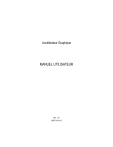
Lien public mis à jour
Le lien public vers votre chat a été mis à jour.